この記事を読んでいる場合は、Web管理の世界に慣れていないか、参照を振り返っている可能性があります。いずれにせよ、時々チェックして、それらのWeb管理スキルのいくつかを更新することは常に良い考えです。
最近、ウェブサーバーの操作の基本的な側面のいくつかに焦点を当てた短いシリーズの記事を作成するようになりました。私は、「Webサーバーの実用的な知識をすでに持っている人を対象とした記事に焦点を当てる傾向があります。この新しいシリーズが、ウェブマスターのスターダムへの旅の中でお役に立てば幸いです。
前提条件
SSH経由でサーバーに接続する前に、次のものが必要になります。
- サーバーのIPアドレス。
- ログイン資格情報。
サーバーのログイン資格情報はどこにありますか?
クライアントエリアのダッシュボードから、「マイ製品」が表示されます 左側のナビゲーションメニューで[]をクリックします。[マイ製品]をクリックします。 「マイ製品とサービス」を開くには "ページ。
あなたの「私の製品とサービス "ページは次のようになります:
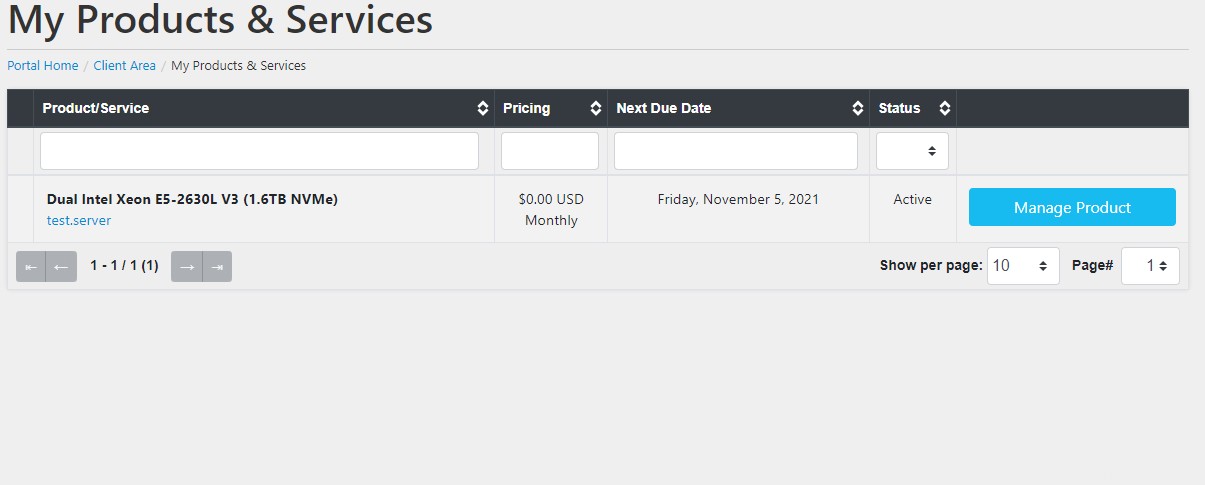
青い[製品の管理]をクリックします 情報を検索するサーバーの横にある[ボタン]ボタン。
これにより、「製品の管理」が開きます "ページ。(青いフォントで)"初回ログインの詳細が表示されます "。この青いリンクをクリックすると、サーバーのユーザー名とパスワードを表示するためのツールチップが開きます。これには、SSH接続を開く必要があります。
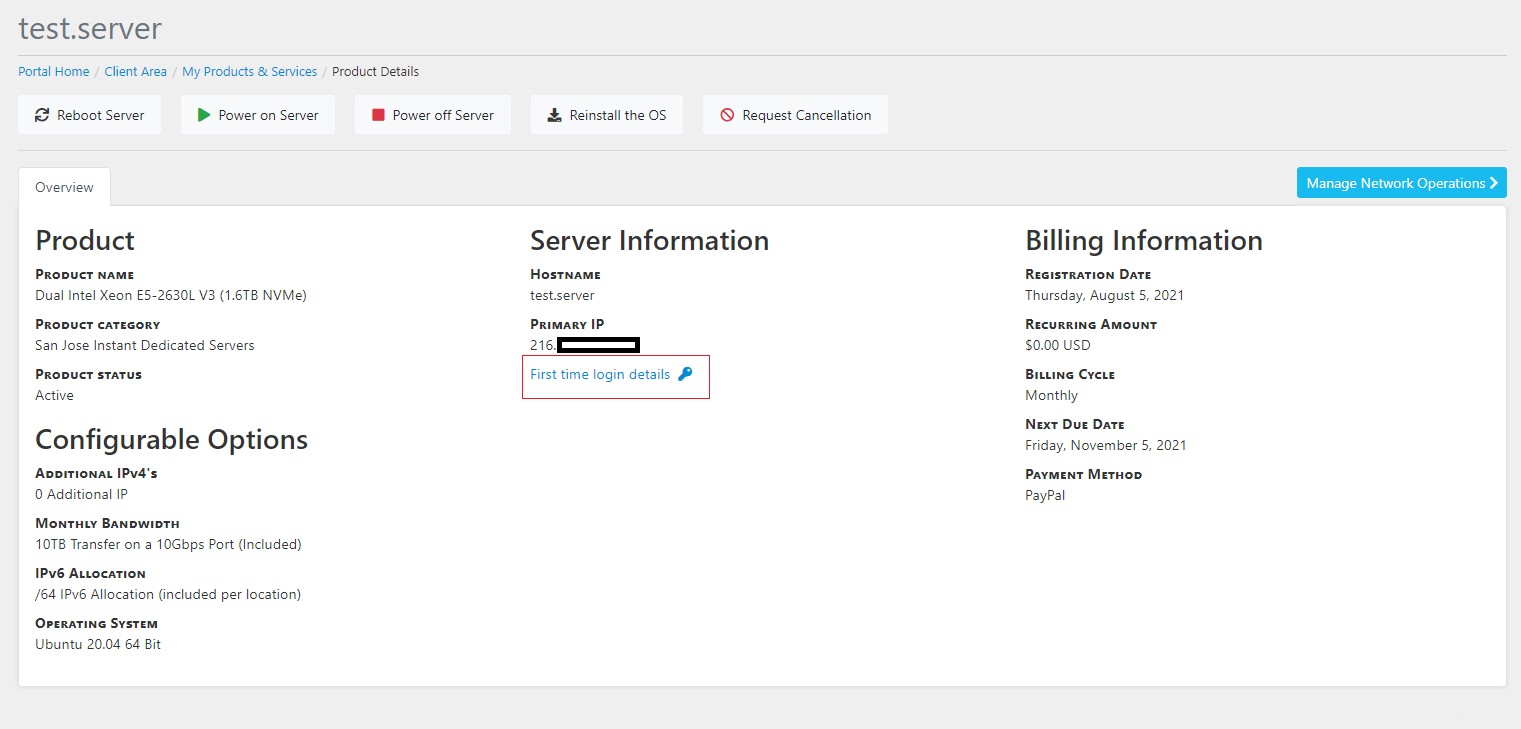
SSH経由でWebサーバーに接続する基本的な方法は2つあります(3つ)。 Windows、macOS、またはLinux(Ubuntu、Linux Mintなど)を使用する。 macOSとLinuxを介したSSHの使用は基本的に同じであるため、2つ言います。しかし、最初にWindowsから始めましょう。
ウィンドウズ
WindowsでSSHを使用する方法は複数あります。最も人気のある(そして私のお気に入りの)プログラムは、PuTTYプログラムを使用することです。ここにあるPuTTYは、Windows用のSSHおよびTelnetクライアントです。
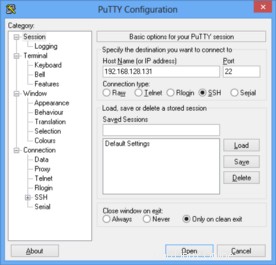
PuTTYインターフェースは操作が簡単です。サーバーのIPアドレスを取得し、[IPアドレス]フィールドに貼り付けて、ポート番号を入力します(
セキュリティRSA2警告が表示されます。これは、このサーバーに初めて接続するか、サーバーの暗号化キーの指紋が異なることを意味します。システム管理者がキーを変更したか、悪意のあるSSHセッションに接続しようとして誰かが接続を偽造していることを意味します。
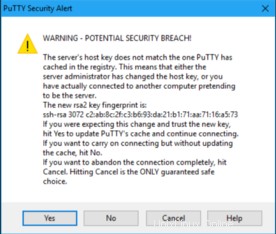
サーバーのIPアドレスを保存するには、情報を入力して[
PuTTYは、ユーザー名とパスワードを要求するターミナルを開きます。 OSの新規インストールに接続する場合、Webホストからログイン資格情報が送信される可能性が高くなります。ほとんどの場合、ユーザー名は「
SSH経由でサーバーに正常にアクセスした後、ここから必要に応じてサーバーを管理できます。
macOSとLinux
macOSとLinuxを使用してSSH経由でWebサーバーに接続することは、どちらもシステムコマンドラインを使用するため類似しています。
macOSデスクトップから、次の2つのオプションのいずれかを使用してターミナルを開くことができます。
- DockのLaunchpadアイコンをクリックし、検索フィールドに「Terminal」と入力して、「Terminal」をクリックします。
- Finderで、/ Applications / Utilitiesフォルダーを開き、[ターミナル]をダブルクリックします。
Linuxでは、例としてUbuntuを使用します。 Ctrl + Alt + Tのキーの組み合わせを押すと、コマンドラインが開きます。
アクティブなターミナルセッションに入ったら、このコマンドを使用してターゲットサーバーへのSSH接続を開始します。
$ ssh [email protected]
22以外の別のポートに接続する場合は、次を使用してください:
$ ssh [email protected] -p [portnumber]
新しいOSにログインしている場合は、ユーザー名が「root」であり、パスワードがOSのインストール中に設定されているか、以前のインストールから継承されている可能性があります。ルートパスワードは通常、ウェブホストのクライアントエリアでリセットできます。
接続に成功すると、セキュリティRSA2警告が表示されます。これは、このサーバーに初めて接続するか、サーバーの暗号化キーの指紋が異なることを意味します。システム管理者がキーを変更したか、悪意のあるSSHセッションに接続しようとして誰かが接続を偽造していることを意味します。
このガイドでは、Windows、macOS、およびLinuxでSSHを介してWebサーバー(またはローカルホスト)に接続するいくつかの方法を学習しました。次のステップは、コマンドといくつかの基本的なセキュリティに取り組むことです。